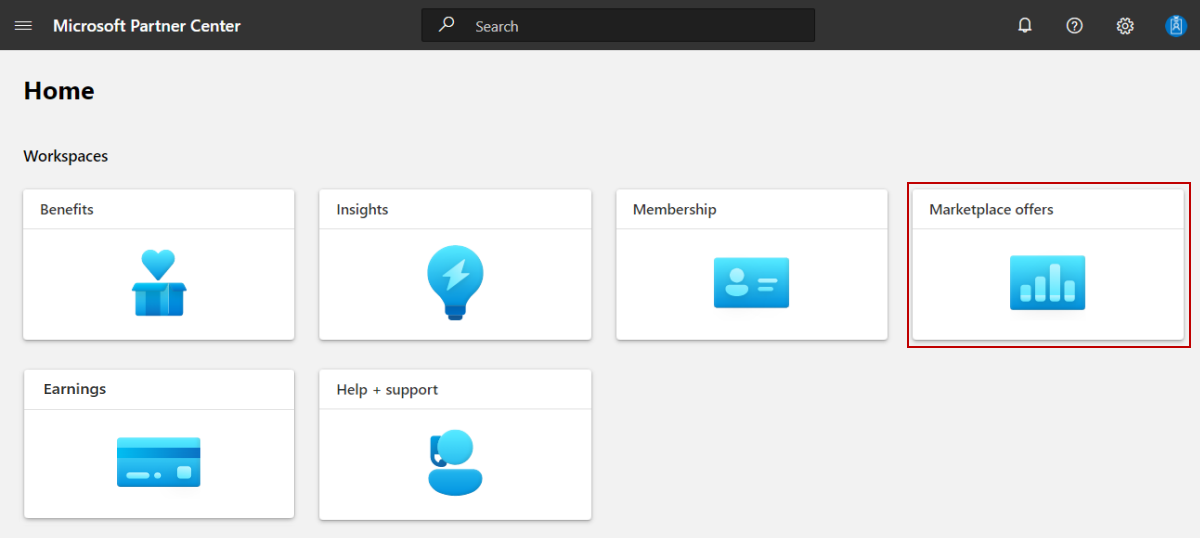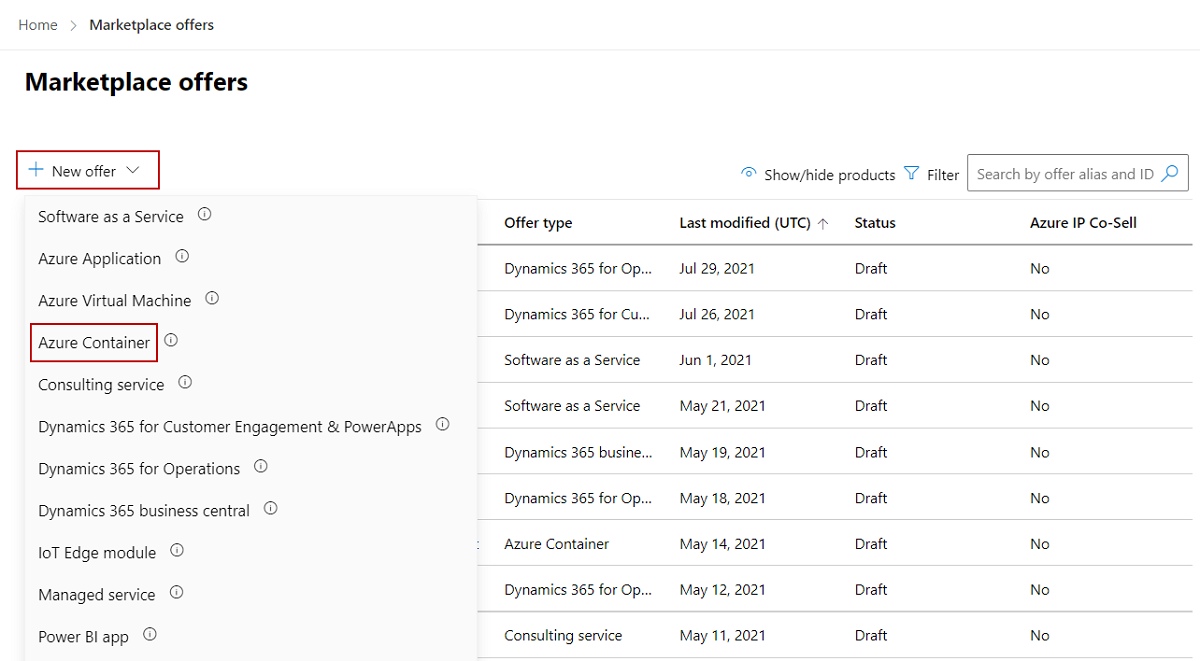Een Azure Container-aanbieding maken
In dit artikel wordt beschreven hoe u een Azure Container-aanbieding maakt. Alle aanbiedingen doorlopen ons certificeringsproces, dat uw oplossing controleert op standaardvereisten, compatibiliteit en de juiste procedures.
Voordat u begint, maakt u een commerciële marketplace-account in Partnercentrum en controleert u of het is ingeschreven in het commerciële marketplace-programma.
Voordat u begint
Voordat u een Azure Container-aanbieding kunt publiceren, moet u een commerciële marketplace-account hebben in partnercentrum en ervoor zorgen dat uw account is ingeschreven in het commerciële marketplace-programma. Zie Een commerciële marketplace-account maken in het Partnercentrum en Uw accountgegevens controleren wanneer u zich registreert bij een nieuw Partnercentrum-programma.
Beoordeel Plan een aanbieding voor Azure Containers. Hierin worden de technische vereisten voor deze aanbieding uitgelegd en worden de informatie en assets vermeld die u nodig hebt wanneer u deze maakt.
Een nieuwe aanbieding maken
Meld u aan bij Partnercentrum.
Selecteer op de startpagina de tegel Marketplace-aanbiedingen.
Selecteer op de pagina Marketplace-aanbiedingen + Nieuwe aanbieding>Azure Container.
Belangrijk
Nadat een aanbieding is gepubliceerd, worden alle wijzigingen die u aanbrengt in het Partnercentrum pas weergegeven in Azure Marketplace nadat u de aanbieding opnieuw hebt gepubliceerd. Zorg ervoor dat u een aanbieding altijd opnieuw publiceert nadat u deze hebt gewijzigd.
Nieuwe aanbieding
Voer een aanbiedings-id in. Dit is een unieke id voor elke aanbieding in uw account.
- Deze id is zichtbaar voor klanten in het webadres voor de aanbieding en in Azure Resource Manager-sjablonen, indien van toepassing.
- Gebruik alleen kleine letters en cijfers. De id kan afbreekstreepjes en onderstrepingstekens bevatten, maar geen spaties en is beperkt tot 50 tekens. Als uw publisher-id bijvoorbeeld is
testpublisheriden u test-offer-1invoert, wordt het webadres van de aanbiedinghttps://appsource.microsoft.com/product/dynamics-365/testpublisherid.test-offer-1. - De Aanbiedings-ID kan niet worden gewijzigd nadat u Aanmakenhebt geselecteerd.
Voer een aanbiedingsalias in . Dit is de naam die wordt gebruikt voor de aanbieding in Partnercentrum.
- Deze naam wordt niet gebruikt in Azure Marketplace. Dit verschilt van de naam van de aanbieding en andere waarden die voor klanten worden weergegeven.
Koppel de nieuwe aanbieding aan een uitgever. Een uitgever vertegenwoordigt een account voor uw organisatie. Mogelijk moet u de aanbieding onder een bepaalde uitgever maken. Als u dat niet doet, kunt u gewoon het uitgeversaccount accepteren waarnaar u bent aangemeld.
Notitie
De geselecteerde uitgever moet zijn ingeschreven bij het Commerciële Marketplace-programma en kan niet worden gewijzigd nadat de aanbieding is gemaakt.
Kies Aanmaken om de aanbieding te genereren. Partnercentrum opent de pagina Aanbieding configureren.
Alias
Voer een beschrijvende naam in die we gebruiken om alleen in het Partnercentrum naar deze aanbieding te verwijzen. De aanbiedingsalias (vooraf ingevuld met wat u hebt ingevoerd bij het maken van de aanbieding) wordt niet gebruikt in de marketplace en verschilt van de aanbiedingsnaam die wordt weergegeven aan klanten. Zie de aanbiedingsvermelding pagina als u de naam van de aanbieding later wilt bijwerken.
Leads van klanten
Wanneer een klant interesse toont of uw product uitrolt, ontvangt u een lead in de werkruimte Verwijzingen in het Partnercentrum.
U kunt het product ook verbinden met uw CRM-systeem (Customer Relationship Management) om daar leads te verwerken.
Notitie
Verbinding maken met een CRM-systeem is optioneel.
Volg deze stappen om het leadbeheer in Partnercentrum te configureren:
Selecteer onder klantgegevensde koppeling Verbind.
Selecteer een leadbestemming in het dialoogvenster Verbindingsdetails.
Vul de velden in die worden weergegeven. Zie de volgende artikelen voor gedetailleerde stappen:
- Uw aanbieding configureren voor het verzenden van leads naar de Azure-tabel
- Uw aanbieding configureren voor het verzenden van leads naar Dynamics 365 Customer Engagement (voorheen Dynamics CRM Online)
- Uw aanbieding configureren voor het verzenden van leads naar het HTTPS-eindpunt
- Uw aanbieding configureren voor het verzenden van leads naar Marketo
- Uw aanbieding configureren voor het verzenden van leads naar Salesforce
Als u de door u opgegeven configuratie wilt valideren, selecteert u de koppeling Valideren.
Kies Verbinding maken.
Zie Leads van uw commerciële marketplace-aanbiedingvoor meer informatie.
Selecteer Sla concept op voordat u doorgaat naar het volgende tabblad in het linkernavigatiemenu, Eigenschappen.